ROG槍神2筆記本U盤如何安裝win7系統(tǒng)?安裝win7系統(tǒng)操作步驟一覽
ROG 槍神2超高的顏值,傾倒于它超薄的機(jī)身,還陶醉于其超高的配置和游戲性能。無論在做工上,配置上還是綜合能力可以說都是目前筆記本中排名靠上,雖然有著散熱的瑕疵,但是瑕不掩瑜,這款筆記本對(duì)于游戲本輕薄化的貢獻(xiàn)無疑是巨大的。那么這款筆記本如何一鍵U盤安裝win7系統(tǒng)呢?下面跟小編一起來看看吧。

1、首先將u盤制作成u盤啟動(dòng)盤,接著前往相關(guān)網(wǎng)站下載win7系統(tǒng)存到u盤啟動(dòng)盤,重啟電腦等待出現(xiàn)開機(jī)畫面按下啟動(dòng)快捷鍵,選擇u盤啟動(dòng)進(jìn)入到大白菜主菜單,選取【02】大白菜win8 pe標(biāo) 準(zhǔn)版(新機(jī)器)選項(xiàng),按下回車鍵確認(rèn),如下圖所示:

2、在pe裝機(jī)工具中選擇win7鏡像放在c盤中,點(diǎn)擊確定,如下圖所示:
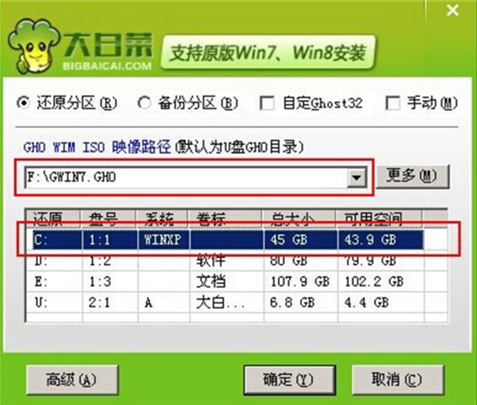
3、此時(shí)在彈出的提示窗口直接點(diǎn)擊確定鈕,如下圖所示:
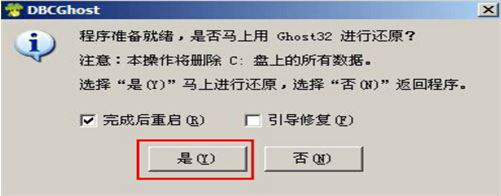
4、隨后安裝工具開始工作,我們需要耐心等待幾分鐘 如下圖所示:
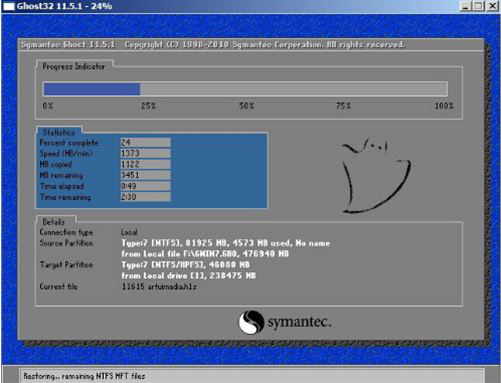
5、完成后,彈跳出的提示框會(huì)提示是否立即重啟,這個(gè)時(shí)候我們直接點(diǎn)擊立即重啟就即可。
.
6、此時(shí)就可以拔除u盤了,重啟系統(tǒng)開始進(jìn)行安裝,我們無需進(jìn)行操作,等待安裝完成即可。
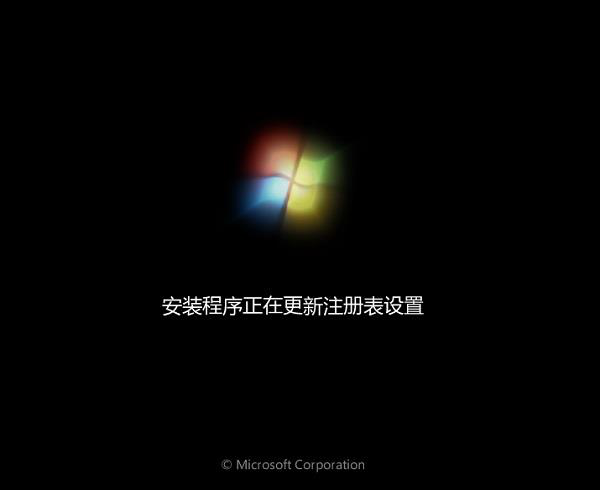
以上就是ROG 槍神2如何一鍵u盤安裝win7系統(tǒng)操作方法,如ROG 槍神2的用戶想要安裝win7系統(tǒng),可以根據(jù)上述操作步驟進(jìn)行安裝。
相關(guān)文章:
1. win7日期格式更改教程2. win7加入局域網(wǎng)連接的方法教程3. win7系統(tǒng)工具欄預(yù)覽功能怎么關(guān)閉4. 雷神DINO X7a筆記本怎樣安裝win10系統(tǒng) 安裝win10系統(tǒng)方法說明5. win11安裝卡在完成界面解決方法6. 利用win7畫圖工具裁剪圖片的方法7. win8 uac關(guān)閉的方法8. win8換win7系統(tǒng)磁盤分區(qū)表格式如何從GPT轉(zhuǎn)換MBR格式?9. Win7電腦藍(lán)屏怎么回事?RtkHDAud.sys文件引起藍(lán)屏的解決辦法10. win101909更新黑屏解決方法

 網(wǎng)公網(wǎng)安備
網(wǎng)公網(wǎng)安備